Procurando um servidor de mídia compatível com diferentes sistemas e dispositivos? Então veja como instalar o PS3 Media Server no Ubuntu e sistema derivados.
- Como instalar o Libreflix Desktop no Linux via Snap
- Como instalar o app de IPTV ZVVOnlineTV no Ubuntu, Mint e derivados
- Instale o Udeler para baixar os vídeos de cursos da Udemy
- Como instalar o media player Movian no Linux via Snap
- Como instalar o poderoso servidor de mídia Red5 no Linux
O servidor de mídia PS3 Media Server é um Media Server UPnP multiplataforma compatível com DLNA e que suporta todos os principais sistemas operacionais, com versões para Windows, Linux e Mac OS X, pois é feito em Java.
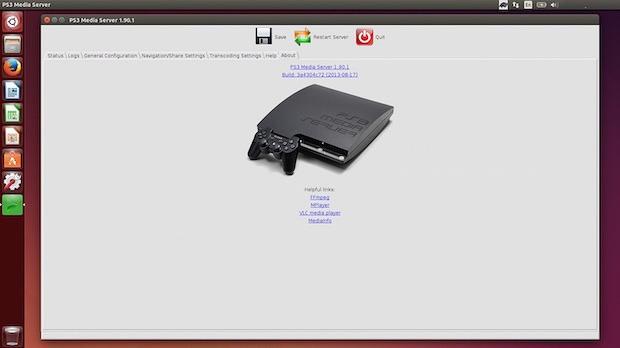
Escrito originalmente para suportar o PlayStation 3, PS3 Media Server foi expandido para suportar uma variedade de outros representantes de mídia, incluindo smartphones, TVs, tocadores de música e muito mais. Para completar, os pacotes MPlayer e do FFmpeg também suportam o PS3 Media Server.
O programa faz stream ou transcodificação de diversos formatos de mídia, com pouca ou nenhuma configuração.
Por baixo do capô, o ele utiliza o MEncoder, FFmpeg, tsMuxeR e AviSynth, que se combinam para oferecer suporte para uma ampla gama de formatos de mídia.
Não é necessário instalar pacotes de codecs, nem configuração de pasta e pré-análise ou esse tipo de coisa chata, todas as suas pastas poder ser navegadas diretamente pelo PS3, há uma atualização automática e transcodificação de vídeo em tempo real via MEncoder.
Dispositivos suportados pelo servidor de mídia de PS3 Media Server:
- Sony PlayStation 3;
- Microsoft XBOX 360;
- Sony Bravia;
- Google Android;
- Freebox HD;
- Freecom MusicPal;
- Pioneer Kuro;
- Nokia N900;
- Philips Aurea;
- Philips Net TV;
- Popcorn Hour;
- Asus O!Play;
- Xtreamer;
- AC Ryan PlayOn!HD;
- Brite-view CinemaTube;
- Samsung TVs;
- Philips Streamium;
- Western Digital WD TV Live;
- XBMC Media Center;
- Boxee.
Como instalar o servidor de mídia PS3 Media Server no Ubuntu e seus derivados
Para instalar o servidor de mídia PS3 Media Server, use um dos procedimentos abaixo e siga as instruções de configuração.
Como instalar o servidor de mídia PS3 Media Server no Ubuntu e seus derivados
Para instalar o PS3 Media Server no Ubuntu e poder receber automaticamente as futuras atualizações dele, você deve fazer o seguinte:
Passo 1. Abra um terminal (no Unity use as teclas CTRL + ALT + T);
Passo 2. Se você estiver usando o Ubuntu 15.04, adicione o repositório do programa com este comando ou use esse tutorial;
sudo add-apt-repository ppa:noobslab/appsPasso 3. Se você estiver usando o Ubuntu 15.10 ou superior (e até algumas versões anteriores), adicione o repositório GetDeb usando o tutorial abaixo;
Como adicionar os repositórios GetDeb e PlayDeb no Ubuntu, Debians e derivados manualmente;
Passo 4. Atualize o gerenciador de pacotes com o comando:
sudo apt-get updatePasso 5. Agora use o comando abaixo para instalar o programa;
sudo apt-get install ps3mediaserverComo instalar o servidor de mídia PS3 Media Server manualmente ou em outras distros
Para aqueles que não conseguiram instalar com o procedimento acima, não querem adicionar o repositório ou querem tentar instalar em outra distribuição baseada em Debian, você pode pegar o arquivo DEB do programa nesse link e instalar ele manualmente (clicando duas vezes nele).
Ou faça o seguinte:
Passo 1. Abra um terminal;
Passo 2. Confira se o seu sistema é de 32 bits ou 64 bits, para isso, use o seguinte comando no terminal:
uname -mPasso 3. Se seu sistema é de 32 bits, use o comando abaixo para baixar o programa. Se o link estiver desatualizado, acesse essa página, baixe a última versão e salve-o com o nome ps3mediaserver.deb:
wget http://archive.getdeb.net/ubuntu/pool/apps/p/ps3mediaserver/ps3mediaserver_1.90.1-1~getdeb1_i386.deb -O ps3mediaserver.debPasso 4. Se seu sistema é de 64 bits, use o comando abaixo para baixar o programa. Se o link estiver desatualizado, acesse essa página, baixe a última versão e salve-o com o nome ps3mediaserver.deb:
wget http://ftp.yzu.edu.tw/Linux/getdeb/ubuntu/pool/apps/p/ps3mediaserver/ps3mediaserver_1.90.1-1~getdeb1_amd64.deb -O ps3mediaserver.debPasso 5. Agora instale o programa com o comando:
sudo dpkg -i ps3mediaserver.debPasso 6. Caso seja necessário, instale as dependências do programa com o comando:
sudo apt-get install -fMas lembre-se! Ao optar por esse tipo de instalação, você não receberá nenhuma atualização do programa.
Executando e configurando o servidor de mídia PS3 Media Server
Para iniciar o programa, digite ps3mediaserver no Dash (ou em um terminal, seguido da tecla TAB).
Na primeira vez que ele for executado, siga as instruções do programa e configure-o:
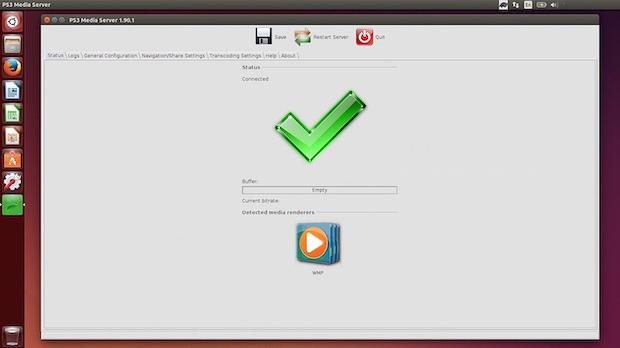
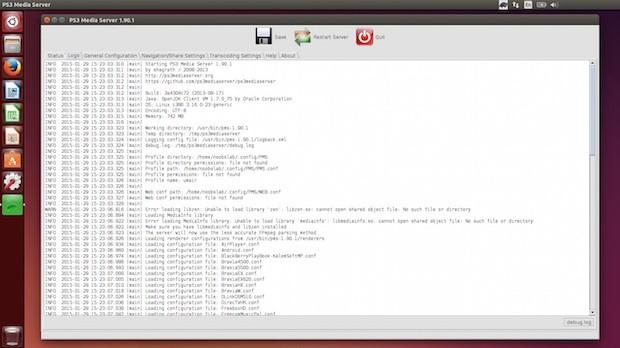
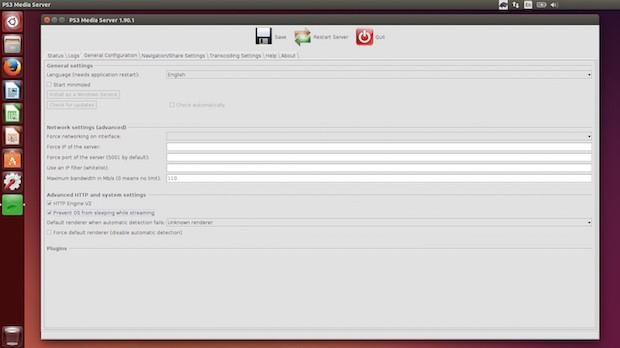
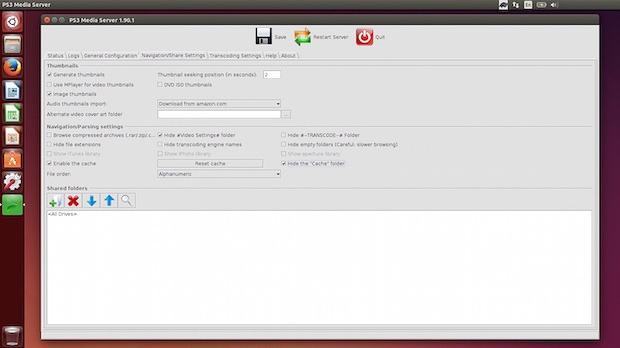
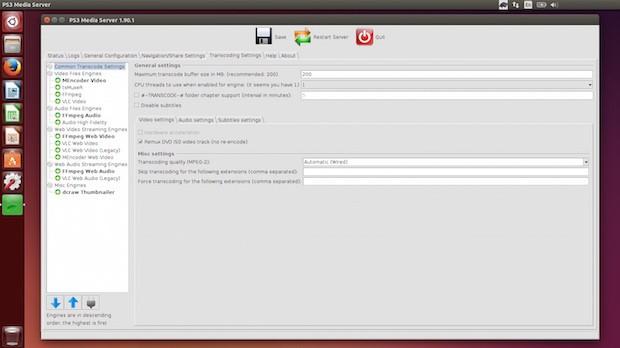
Desinstalando o servidor de mídia PS3 Media Server no Ubuntu e derivados
Para desinstalar o servidor de mídia PS3 Media Server no Ubuntu e derivados, faça o seguinte:
Passo 1. Abra um terminal;
Passo 2. Desinstale o programa, usando os comandos abaixo;
sudo add-apt-repository ppa:noobslab/apps -r -ysudo apt-get remove ps3mediaserver --auto-removeVeja também
Se você procura outras opções, dê uma olhada nesses tutoriais:
Como instalar e configurar um Plex Media Center Server no Linux
Como instalar a versão mais recente do Media Center Kodi no Ubuntu
O que está sendo falado no blog
- Opera 54 lançado com feed de notícias no Speed Dial e mais
- Como ver os resultados da Copa do Mundo com o wowcup
- AV Linux 2018.6.25 lançado com melhor suporte para as GPU’s AMD Radeon
- MintBox Mini 2 com Linux Mint 19 já está disponível para pré venda
- Servidor de mídia: como instalar o PS3 Media Server no Ubuntu